Cố định dòng cột trong Excel 2007 2010 2013 sẽ giúp tiêu đề được lặp lại sau khi kéo văn bản. Tính năng này rất hữu ích trong trường hợp file Excel có nhiều dữ liệu như bảng và cột bên trong.
Khi thao tác với file Excel có dữ liệu lớn, bao quanh là vô số dòng và cột thì việc xem, so sánh, rồi đối chiếu sẽ gặp rất nhiều khó khăn và dễ dàng mắc phải những sai sót không đáng có. Trong trường hợp này thì bạn nên cố định dòng cột trong văn bản Excel để dễ bề thao tác và quản lý hơn. Bài viết này thực hiện trên Excel 2007, đối với phiên bản 2010 và 2013 các bạn cũng thực hiện tương tự.
Cố định cột trong excel, cố định dòng trong excel 2010, 2007, 2003, 2013
Bước 1: Đầu tiên mở file Excel 2010 bạn muốn thao tác lên.
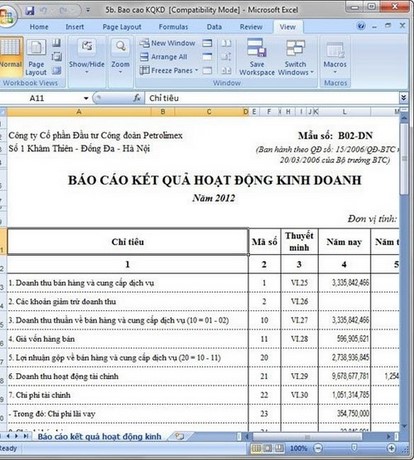
Bước 2: Lúc này hãy tìm dòng bạn muốn cố định. Chẳng hạn nếu muốn cố định đoạn văn bản từ tiêu đề trở lại tôi bấm vào số 7 rồi chọn View > Free Panels trong Excel 2013. 2010 hay 2007

Lúc này khi bạn kéo chuột xuống dưới cùng phần tiêu đề vẫn hiển thị trên màn hình.

Bước 3: Nếu muốn cố định cột bạn cũng thực hiện tương tự. Ví dụ nếu muốn cố định cột Mã số, tôi sẽ chọn từ cột Thuyết minh rồi vào View > Free Panles để cố định. Có điều khi chọn cột thì bạn phải kéo ngang màn hình mới nhận ra sự khác biệt.

https://thuthuat.taimienphi.vn/co-dinh-dong-cot-trong-excel-2007-2010-2013-4239n.aspx
Như vậy là Taimienphi.vn đã giới thiệu tới bạn cách cố định dòng cột trong Excel 2007 2010 2013. Tính năng này đặc biệt hữu ích khi bạn thường xuyên phải thao tác với nhiều ô hoặc cột cùng lúc trong Excel. Nếu muốn tìm hiểu thêm, hãy tham khảo thủ thuật Excel mà chúng tôi đã cung cấp.